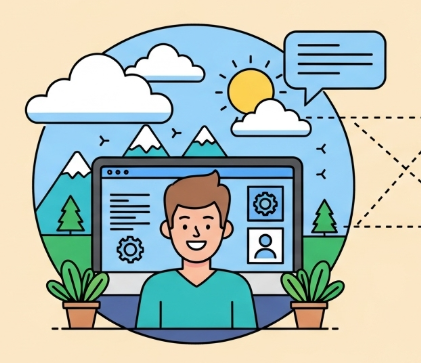| 일 | 월 | 화 | 수 | 목 | 금 | 토 |
|---|---|---|---|---|---|---|
| 1 | 2 | 3 | 4 | 5 | 6 | |
| 7 | 8 | 9 | 10 | 11 | 12 | 13 |
| 14 | 15 | 16 | 17 | 18 | 19 | 20 |
| 21 | 22 | 23 | 24 | 25 | 26 | 27 |
| 28 | 29 | 30 | 31 |
- ai assistant
- openrouter
- cursor ide
- observability
- 개발 생산성
- AI 코딩
- coolify
- 튜토리얼
- elasticsearch
- 셀프 호스팅
- elastic observability
- n8n
- ec2 복제
- 고가용성 아키텍처
- Docker
- 워크플로우 자동화
- n8n 설치
- sequential thinking mcp
- smithery ai
- 설치 가이드
- gitlab ci/cd
- 프라이빗 서브넷
- 퍼블릭 서브넷
- n8n 사용법
- vercel 대안
- colima
- ai 에이전트
- node.js
- n8n 튜토리얼
- logsdb
- Today
- Total
여행하는개발자
'Sequential Thinking' AI 코딩 시작하기 본문

최신 AI 코딩 기법의 트렌드로 떠오르는 'Model Context Protocol(MCP)'는 AI가 코드의 맥락을 더 깊이 이해하게 해주는 강력한 프레임워크이다. 그중에서도 가장 주목받는 'Sequential Thinking'은 복잡한 요구사항을 순차적으로 사고하여 해결하는 능력을 AI에 부여한다. 특히 코드를 작성하기 전 머릿속으로 구조를 잡는 '입코딩' 단계에서 이 기능은 개발자의 생산성을 극적으로 향상시킬 수 있다.
이 가이드에서는 AI 네이티브 코드 에디터 'Cursor'와 다양한 LLM을 제공하는 'OpenRouter'를 연동하여, 화제의 Sequential Thinking MCP 서버를 설치하는 과정을 필자의 실제 경험을 바탕으로 상세하게 재구성하였다. 단순한 명령어 나열이 아닌, 설치 과정에서 마주칠 수 있는 함정과 해결 노하우까지 모두 담았다.
0. 시작 전 필수 준비물
본격적인 설치에 앞서, 다음 세 가지를 반드시 준비해야 한다. 모든 준비가 완료되어야 다음 단계를 원활하게 진행할 수 있다.
- Cursor 코드 에디터: 본 튜토리얼의 핵심 환경이다. 공식 홈페이지에서 다운로드하여 설치한다.
- Node.js 및 npm: MCP 서버 설치 도구 실행에 필요하다. 터미널에서
node -v를 실행하여 설치 여부를 확인하고, 미설치 시 Node.js 공식 웹사이트에서 LTS 버전을 설치한다. (macOS 사용자는brew install node로 설치 가능) - OpenRouter 계정 및 API 키: MCP 서버가 사용할 LLM의 API 키이다. OpenRouter.ai에 가입하고 API 키를 미리 발급받아 메모장에 복사해 둔다.
OpenRouter API 키 발급 화면 예시

1단계: MCP 서버 설치 명령어 실행
모든 준비가 끝났다면, Cursor의 터미널을 열고 MCP 서버 설치를 진행한다. 두 개의 서버를 순서대로 설치해야 한다.
1.1. OpenRouter MCP 서버 설치
가장 먼저, OpenRouter와 연동을 담당하는 핵심 서버를 설치한다. 아래 명령어를 복사하여 터미널에 붙여넣고, YOUR_API_KEY 부분을 본인의 OpenRouter API 키로 반드시 교체한다.
npx -y @smithery/cli@latest install @mcpserver/openrouterai --client cursor --config "{\"openrouterApiKey\":\"YOUR_API_KEY\",\"openrouterDefaultModel\":\"deepseek/deepseek-chat-v3-0324:free\"}"1.2. Sequential Thinking MCP 서버 설치
다음으로, 순차적 사고 기능을 제공하는 서버를 설치한다. 이 명령어에도 마찬가지로 본인의 OpenRouter API 키를 사용해야 한다.
npx -y @smithery/cli@latest install @smithery-ai/server-sequential-thinking --client cursor --key YOUR_API_KEY만약 Node.js가 설치되지 않은 상태에서 이 명령어를 실행하면, Cursor가 알아서 Node.js 설치를 제안하기도 한다. 이처럼 Cursor는 개발 환경 설정의 번거로움을 줄여주는 스마트한 기능을 갖추고 있다.
설치가 성공적으로 완료되면 터미널에 관련 로그가 출력된다. 하지만 아직 끝이 아니다. 가장 중요한 활성화 단계가 남았다.
2단계: Cursor 설정에서 서버 활성화 (가장 중요한 단계)
많은 사용자가 이 단계에서 설치가 잘못된 것으로 오해하고 헤매는 경우가 많다. 서버를 설치한 후에는 반드시 Cursor 설정 메뉴에서 직접 활성화해주어야 한다.
- Cursor를 열고 설정 메뉴로 이동한다. (단축키: Ctrl + , 또는 Cmd + ,)
- 왼쪽 검색창에 'mcp'를 입력하거나, 메뉴를 스크롤하여 MCP 섹션을 찾는다.
- 설치된 서버 목록에 "openrouterai"와 "server-sequential-thinking"이 보일 것이다. 하지만 처음에는 아래 이미지와 같이 회색 글씨의 'Disabled' 상태일 것이다.
[BEFORE] 비활성화 상태의 MCP 서버 목록

여기서 'Disabled' 라고 적힌 회색 글씨 부분을 직접 클릭해야 한다. 이것이 비활성화/활성화를 전환하는 토글 버튼 역할을 한다.
'Disabled'를 클릭하면 아래와 같이 초록색 글씨의 'Enabled'로 바뀌고, 서버 이름 왼쪽에 초록색 점이 들어오면서 활성화가 완료된다.
[AFTER] 성공적으로 활성화된 MCP 서버 목록

결론 및 배운 점
이상으로 Cursor 에디터에 OpenRouter 기반의 Sequential Thinking MCP 서버를 설치하고 활성화하는 전 과정을 살펴보았다. 이 과정을 통해 우리는 다음과 같은 점들을 배울 수 있었다.
- 최신 AI 도구의 설치는 단순히 라이브러리를 추가하는 것을 넘어, 전용 CLI(@smithery/cli)와 외부 서비스(OpenRouter) API 키를 연동하는 복합적인 과정임을 알 수 있었다.
- 명령어 실행이 끝이 아니다. 애플리케이션(Cursor)의 설정 UI에서 최종적으로 활성화하는 단계가 필수적이며, 이 부분이 사용자 경험에서 가장 혼란을 주기 쉬운 지점이라는 것을 확인했다.
- Cursor와 같은 AI 네이티브 도구들은 복잡한 설정을 자동화하고 안내하는 방향으로 발전하고 있어, 개발자의 부담을 덜어주고 있다.
이제 모든 설정이 완료되었다. Cursor의 강력한 에이전트 기능과 함께, 한 단계 더 진화한 AI의 '순차적 사고' 능력을 마음껏 활용하여 코딩의 새로운 경지를 경험해 보길 바란다.
'기술' 카테고리의 다른 글
| Cursor IDE에서 AI 개발 생산성 10배 높이는 방법 (MCP, OpenRouter) (0) | 2025.06.23 |
|---|---|
| 여러 AI를 활용한 순차적 코딩: MCP Sequential Thinking 완벽 입문 (0) | 2025.06.23 |
| AI 코딩의 비밀: Model Context Protocol과 stdio 통신 A to Z (0) | 2025.06.21 |
| N8N 챗봇에 Groq AI와 Redis 메모리 연동하기 (1) | 2025.06.18 |
| [n8n 튜토리얼] 챗봇의 시작, 'When chat message received' 노드 A to Z (0) | 2025.06.18 |